Визуализация данных с помощью Python Dash / Хабр
Использование интерфейса визуализации данных, также известное как создание дашбордов, является неотъемлемой частью набора навыков аналитиков данных. Дашборды и приложения для работы с данными используются сейчас повсеместно: от представления результатов анализа с помощью ряда визуальных образов до демонстрации ваших приложений машинного обучения.
Если речь идет о данных, значит, это касается и Python. В частности, мы говорим о библиотеке Dash, которая построена на базе одной из самых популярных библиотек для построения графиков — Plotly.
Dash позволяет легко создавать и делиться результатами анализа данных с помощью интерактивных дашбордов, используя только код Python. Нет необходимости изучать HTML, CSS или сложные JavaScript-фреймворки, такие как React.js.
В этом руководстве вы получите представление о том, на что способен Dash, и как интегрировать его в свой рабочий процесс.
Установка Dash и Plotly
Вы можете установить Dash с помощью pip. Также необходимо инсталлировать библиотеку pandas для работы с наборами данных:
Также необходимо инсталлировать библиотеку pandas для работы с наборами данных:
pip install dash pandas
Приведенная выше команда также выполняет установку plotly. Plotly известен своими интерактивными графиками, и Plotly и Dash созданы Plotly Software Foundation, поэтому библиотеки довольно хорошо работают вместе.
Требования по использованию Dash
У такого мощного фреймворка, как Dash, есть несколько требований. Во-первых, вы должны знать Plotly Python, поскольку Dash может отображать только интерактивные графики Plotly.
Далее, вам необходимо базовое понимание HTML и CSS. Dash похож на React, но на языке Python. Это шаблонный фреймворк, на котором вы можете создать сайт без JavaScript.
Дашборд содержит множество графики, и пользователю самому решать, как отобразить все на одной странице. Plotly обрабатывает изображения, но аспект компоновки зависит от Dash и его HTML-компонентов.
Создание Dash-приложения
Давайте создадим наше Dash-приложение. После инсталляции импортируем следующие библиотеки:
После инсталляции импортируем следующие библиотеки:
import dash import dash_core_components as dcc import dash_html_components as html import plotly.express as px import pandas as pd
dash – это глобальная библиотека, содержащая все основные функции. dash_core_components и dash_html_components – это библиотеки, которые устанавливаются с dash по умолчанию. Они включают специфические для Dash фичи и Python-представление HTML-компонентов (тегов). Подробнее о них позже.
Любое приложение Dash запускается с помощью следующей команды:
app = dash.Dash(name="my_first_dash_app") >>> app <dash.dash.Dash at 0x1ee6af51af0>
Вышеприведенный код полностью создает бойлерплейт для чистого веб-сайта. Нам не нужна пустая страница, поэтому давайте заполним ее.
Сначала мы загрузим встроенный датасет из Plotly и создадим простую диаграмму рассеяния:
# Load dataset using Plotly tips = px.data.tips() fig = px.scatter(tips, x="total_bill", y="tip") # Create a scatterplot
Затем мы добавляем это изображение в атрибут layout нашего приложения внутри тега div с небольшими текстами:
app.layout = html.Div(children=[
html.h2(children='Hello Dash'), # Create a title with h2 tag
html.Div(children='''
Dash: A web application framework for your data.
'''), # Display some text
dcc.Graph(
,
figure=fig
) # Display the Plotly figure
])
if __name__ == '__main__':
app.run_server(debug=True) # Run the Dash appТеперь мы создаем HTML-теги с помощью библиотеки dash_html_components (html), а изображение – используя основные компоненты (dcc) library .
За тегом заголовка h2 следует div, содержащий обычный текст, затем сам график с использованием функции Graph библиотеки dcc. Все это находится внутри атрибута children одного тега DIV.
В конце мы также добавляем команду, которая запускает наше приложение в режиме отладки, то есть изменения вступают в силу по мере внесения поправок в скрипт. Вот полный код на данный момент:
import dash
import dash_core_components as dcc
import dash_html_components as html
import plotly.express as px
import pandas as pd
# Create the app
app = dash.Dash(__name__)
# Load dataset using Plotly
tips = px.data.tips()
fig = px.scatter(tips, x="total_bill", y="tip") # Create a scatterplot
app.layout = html.Div(children=[
html.h2(children='Hello Dash'), # Create a title with h2 tag
html.Div(children='''
Dash: A web application framework for your data.
'''), # Display some text
dcc.Graph(
,
figure=fig
) # Display the Plotly figure
])
if __name__ == '__main__':
app.run_server(debug=True) # Run the Dash appПоместите его в скрипт Python и запустите. В терминале вы получите сообщение о том, что необходимо перейти по этой ссылке: http://127. 0.0.1:8050/.
0.0.1:8050/.
Итак, поехали:
В следующих разделах мы подробно расскажем о том, что здесь произошло.
Создание app.layout
Давайте начнем с атрибута layout. Это единственный атрибут, который содержит все ваши HTML-компоненты и изображения. Вы должны передать ему всю вашу графику и HTML-теги в конечном теге DIV.
В зависимости от размера вашего проекта, данный атрибут может стать довольно большим, поэтому я рекомендую создавать все ваши HTML-теги и фигуры в отдельных переменных, а затем передавать их в layout.
Например, вот как будет выглядеть приведенное выше приложение:
app = dash.Dash(name="app")
# Load dataset using Plotly
tips = px.data.tips()
fig = px.scatter(tips, x="total_bill", y="tip") # Create a scatterplot
title = html.h2("Hello Dash!")
text_div = html.Div("Dash: A web application framework for your data.")
graph_to_display = dcc.Graph(id="scatter", figure=fig)
app.layout = html.Div(children=[title, text_div, graph_to_display])Это гораздо аккуратнее и компактнее, и это одна из тех вещей, о которых вы не узнаете в документации Dash.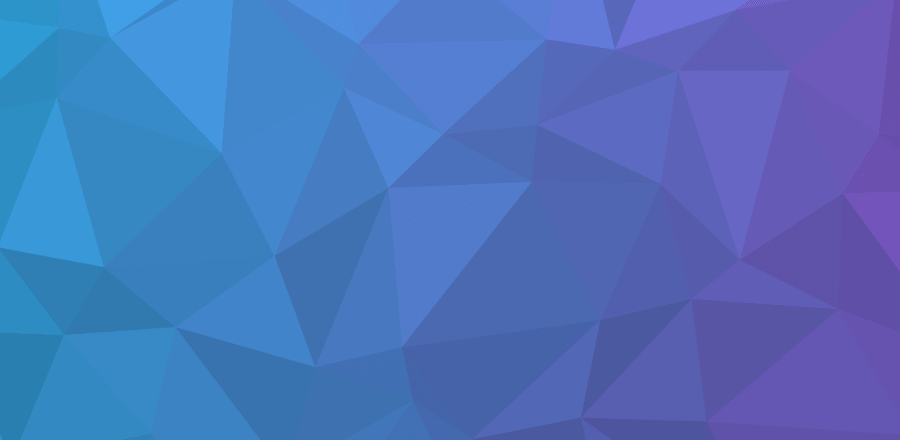 Там куча вложенного кода вместо того, чтобы сделать вышеописанное.
Там куча вложенного кода вместо того, чтобы сделать вышеописанное.
Компоненты HTML и CSS в Dash
Давайте обсудим, как HTML и CSS работают в Dash. Подбиблиотека
Они реализованы в коде Python под соответствующими именами как представление их HTML-аналогов. Итак, код, подобный приведенному, ниже:
import dash_html_components as html
html.Div([
html.h2('Hello Dash'),
html.Div([
html.P('Dash converts Python classes into HTML'),
html.P("This conversion happens behind the scenes by Dash's JavaScript frontend")
])
])Будет интерпретироваться вашим браузером следующим образом:
<div>
<h2>Hello Dash</h2>
<div>
<p>Dash converts Python classes into HTML</p>
<p>This conversion happens behind the scenes by Dash's JavaScript front-end</p>
</div>
</div>Все HTML-теги этой подбиблиотеки содержат следующие основные аргументы:
id: то же, что и атрибутidHTML-теговclassName: то же самое, что и атрибутclassтегов HTMLstyle: такой же, как атрибутstyleтегов HTML, но принимает только словарь стилей CSSchildren: первый аргумент большинства компонентов HTML
Вот пример div с некоторыми кастомизированными настройками:
app = dash.Dash(name="app") app.layout = html.Div( children=html.h4("Simple Div"), , className="red_div", style={"backgroundColor": "red"}, ) if __name__ == "__main__": app.run_server(debug=True)
Аргумент children уникален — он может принимать числа и строки, но чаще всего вы передаете другие компоненты HTML списком, если это тег-контейнер, например такой как div.
Замечание о стилях CSS: большинство атрибутов стиля CSS используют дефисы для разделения слов. Когда вы передаете их в аргумент camelCase, например backgroundColor вместо background-color.
Я настоятельно рекомендую вам изучить данные HTML-теги, поскольку это единственное, что сохраняет целостность макета (лейаута) вашего приложения. Вот полный список HTML-тегов, поддерживаемых Dash.
Основные компоненты Dash
Другой важной частью Dash являются его основные компоненты. Библиотека dash_core_components содержит несколько других HTML-тегов, но в нее уже встроено немного CSS и JavaScript.
Некоторые примеры включают выпадающие списки, слайдеры, функционалы загрузки и выгрузки, а также компонент для отображения графиков Plotly.
Вот несколько образцов этих компонентов, начиная с выпадающего списка:
import dash
import dash_core_components as dcc
import dash_html_components as html
app = dash.Dash(__name__)
app.layout = html.Div([
dcc.Dropdown(
options=[
{'label': 'FC Barcelona', 'value': 'FCB'},
{'label': 'Real Madrid', 'value': 'RM'},
{'label': 'Manchester United', 'value': 'MU'}
],
value='FCB' # The default value to display
)
])Выпадающий список с мультивыбором:
app = dash.Dash(__name__)
app.layout = html.Div([
dcc.Dropdown(
options=[
{'label': 'FC Barcelona', 'value': 'FCB'},
{'label': 'Real Madrid', 'value': 'RM'},
{'label': 'Manchester United', 'value': 'MU'}
],
multi=True,
value="FCB"
)
], style={"width": 200})
if __name__ == '__main__':
app. run_server(debug=True)
run_server(debug=True)Слайдер с помеченными точками останова:
import dash
import dash_core_components as dcc
import dash_html_components as html
app = dash.Dash(__name__)
app.layout = html.Div([
dcc.Slider(
min=0,
max=9,
marks={i: 'Label{}'.format(i) for i in range(10)},
value=5,
)
])
if __name__ == '__main__':
app.run_server(debug=True)Существует универсальный атрибут value, который представляет дефолтное значение при первом рендеринге компонента.
Полный список основных компонентов можно посмотреть здесь.
Создание финального интерфейса визуализации данных с помощью Python Dash
В качестве завершающего примера посмотрите на приведенное ниже приложение:
import seaborn as sns
app = dash.Dash(__name__)
diamonds = sns.load_dataset("diamonds")
scatter = px.scatter(
data_frame=diamonds,
x="price",
y="carat",
color="cut",
title="Carat vs. Price of Diamonds",
width=600,
height=400,
)
histogram = px. histogram(
data_frame=diamonds,
x="price",
title="Histogram of Diamond prices",
width=600,
height=400,
)
violin = px.violin(
data_frame=diamonds,
x="cut",
y="price",
title="Violin Plot of Cut vs. Price",
width=600,
height=400,
)
left_fig = html.Div(children=dcc.Graph(figure=scatter))
right_fig = html.Div(children=dcc.Graph(figure=histogram))
upper_div = html.Div([left_fig, right_fig], style={"display": "flex"})
central_div = html.Div(
children=dcc.Graph(figure=violin),
style={"display": "flex", "justify-content": "center"},
)
app.layout = html.Div([upper_div, central_div])
if __name__ == "__main__":
app.run_server(debug=True)
histogram(
data_frame=diamonds,
x="price",
title="Histogram of Diamond prices",
width=600,
height=400,
)
violin = px.violin(
data_frame=diamonds,
x="cut",
y="price",
title="Violin Plot of Cut vs. Price",
width=600,
height=400,
)
left_fig = html.Div(children=dcc.Graph(figure=scatter))
right_fig = html.Div(children=dcc.Graph(figure=histogram))
upper_div = html.Div([left_fig, right_fig], style={"display": "flex"})
central_div = html.Div(
children=dcc.Graph(figure=violin),
style={"display": "flex", "justify-content": "center"},
)
app.layout = html.Div([upper_div, central_div])
if __name__ == "__main__":
app.run_server(debug=True)Мы импортируем датасет Diamonds из Seaborn и создаем три графика: диаграмму рассеяния, гистограмму и скрипичную диаграмму. Мы хотим отобразить график рассеяния и гистограмму рядом друг с другом и поместить скрипичную диаграмму прямо под ними в центре.
Для этого мы создаем два div’а, содержащих график рассеяния и гистограмму, left_figure и right_figure. Затем для простоты эти два div помещаем в еще один div —
Затем для простоты эти два div помещаем в еще один div — upper_div.
Мы устанавливаем CSS-стиль flex-box для этого div, который размещает фигуры бок о бок.
Затем мы создаем центральный div, содержащий скрипичную диаграмму, и выравниваем его по центру с помощью flex-box и его атрибута justify-content.
Наконец, мы помещаем все в лейаут внутри последнего DIV и запускаем скрипт. Вот конечный результат:
Заключение
Вот краткое описание шагов по созданию базового Dash-приложения:
Создайте приложение с помощью
dash.Dashи дайте ему любое название.Набросайте лейаут своих графиков в дашборде, прежде чем писать код.
Создайте графики, которые войдут в ваш дашборд
Создайте шаблонный лейаут с помощью HTML-компонентов Dash
Добавьте свои изображеня в соответствующие контейнеры
Наконец, добавьте все HTML-компоненты к атрибуту лейаута
Несмотря на то, что мы рассмотрели многие базовые аспекты, такие как HTML, основные компоненты и лейаут приложения, это лишь поверхностное знакомство с возможностями Dash.
Я показал вам множество примеров интерактивных HTML-компонентов, но не рассказал, как интегрировать их в ваше приложение. Как вы можете обновлять графики на основе вводимых пользователем данных, таких как слайдеры, текст или что-то подобное?
Вот здесь-то и приходят на помощь коллбеки. Это очень мощная и основная фича Dash. Чтобы использовать коллбеки, вы определяете в Dash функции, которые выстреливают при изменении компонента пользователем, и функция модифицирует новый компонент на основе этого события.
Dash посвящает большой раздел в документации только для объяснения коллбеков, поскольку поначалу в них трудно разобраться. Я предлагаю вам обратиться к этой теме на следующем этапе.
Загляните в галерею примеров, где вы сможете увидеть и насладиться некоторыми очень крутыми проектами, созданными с помощью Dash. Самое приятное, что многие из них с открытым исходным кодом, а это значит, что вы можете многое для себя почерпнуть и вдохновиться на новые идеи.
Спасибо за прочтение!
В заключение приглашаем на открытое занятие «Работа с Power BI. Построение дашборда. Настройка и взаимодействие визуальных элементов». На уроке загрузим данные в Power BI Desktop из источника, построим небольшой дашборд, посмотрим на назначение и варианты настройки базовых визуальных элементов. Записаться можно по ссылке.
Построение дашборда. Настройка и взаимодействие визуальных элементов». На уроке загрузим данные в Power BI Desktop из источника, построим небольшой дашборд, посмотрим на назначение и варианты настройки базовых визуальных элементов. Записаться можно по ссылке.
Как переопределить цвет фона сообщения в WordPress | Малый бизнес
Аллен Бетеа
Содержание блога вашей компании может быть очень информативным и хорошо написанным, но оно будет потрачено впустую, если не будет выделяться и привлекать внимание посетителей. Вы можете помочь привлечь внимание потенциальных клиентов, изменив цвет фона по умолчанию для ваших сообщений в блоге. Встроенный редактор WordPress имеет режим HTML, который позволяет вам переопределить цвет фона сообщения, изменив его атрибут background-color CSS (каскадная таблица стилей) на цвет по вашему выбору.
Войдите в свой блог на WordPress.com.
Щелкните значок «Сообщения» на панели инструментов слева.
Наведите курсор на запись, цвет фона которой вы хотите изменить.
 Нажмите ссылку «Изменить», которая появляется под заголовком сообщения.
Нажмите ссылку «Изменить», которая появляется под заголовком сообщения.Щелкните вкладку «HTML» над панелью инструментов редактора сообщения.
Щелкните перед первым символом содержания сообщения, затем нажмите «Ввод», чтобы создать пустую строку над текстом. Щелкните после последнего символа содержимого сообщения, затем нажмите «Ввод», чтобы создать пустую строку под текстом.
Введите тег «
» с новым стилем цвета фона в пустой строке, которую вы создали над содержимым сообщения. Например, если вы хотите, чтобы цвет фона сообщения был светло-серым, введите(см. Ресурсы для имен и шестнадцатеричных чисел для цветов, поддерживаемых большинством веб-браузеров).» в пустую строку, которую вы создали внизу сообщения.Введите «
Нажмите «Предварительный просмотр изменений», чтобы убедиться, что изменение цвета вступило в силу.
Нажмите кнопку «Обновить», чтобы сохранить изменения.

Ссылки
- Руководство по веб-доступности: Доступный текст и цвета
- Советы по WordPress: Цвет фона для текста
Советы
- Установка Вы можете получить еще больший контроль над внешним видом вашего блога WordPress, если вы собственный веб-сервер. Для этого требуется ваше собственное доменное имя, учетная запись веб-хостинга и приложение для передачи файлов для загрузки файлов приложения WordPress на ваш веб-сервер. После установки WordPress вы можете автоматически изменить цвет фона для всех будущих сообщений, напрямую отредактировав файл «Одиночное сообщение», который находится в разделе «Редактор» меню «Внешний вид».
Предупреждения
- Выбор неправильного цвета фона может сделать ваши сообщения нечитаемыми для некоторых посетителей вашего блога. Если посетитель слабовидящий или его браузер имеет ограниченные возможности цветного отображения, текст на переднем плане может быть скрыт или размыт фоном.
 Выбирайте контрастные цвета фона и текста, чтобы содержимое было легко отличить от фона.
Выбирайте контрастные цвета фона и текста, чтобы содержимое было легко отличить от фона.
Writer Bio
Аллен Бетеа пишет статьи по программированию, веб-дизайну, операционным системам и компьютерному оборудованию с 2002 года. Он имеет степень бакалавра наук UNC-Chapel Hill и степени AAS в области офисных технологий, машиностроения/чертежей и Интернета. технологии. Аллен имеет большой опыт работы с настольным и системным программным обеспечением для операционных систем Windows и Linux.
Как установить цвет фона в CSS — TheSassWay.com
Один из самых распространенных вопросов, когда дело доходит до CSS, — как установить цвет фона. Фон элемента можно задать с помощью свойства background-color. Это свойство принимает значение цвета, которое может быть шестнадцатеричным кодом, кодом RGB или именованным цветом.
В этой статье мы покажем вам, как установить цвет фона элемента с помощью встроенного CSS. Мы также предоставим несколько примеров различных значений цвета фона, которые вы можете использовать.
Как установить цвет фона в межстрочном интервале? Атрибуты стиля HTML можно использовать для настройки цвета фона. Значения #FF0000, #FFFFFF и #000000 можно использовать для указания цвета фона. Существует визуальная точка зрения на красный, белый и черный цвета. Вы можете создать настройки страницы, выбрав значок «Дизайн» на боковой панели. Если вы хотите изменить внешний вид своей страницы, используйте цветовую палитру, чтобы выбрать цвет фона. Вы можете использовать Windows, чтобы добавить цвет в свой дизайн, вытащив цвет из фона. Стиль и свойства CSS можно использовать для изменения цвета ссылки.
Первым шагом является использование атрибута bgcolor для изменения цвета фона html-страницы путем ввода HTML-кода в любом текстовом редакторе или использования существующего html-файла в текстовом редакторе, в котором мы хотим изменить цвет фона. На шаге 2 мы переместим курсор в начальный тег body> нашего html-документа.
CSS можно использовать тремя способами для добавления в документы HTML.
 Используя атрибуты стиля HTML-элементов, вы можете встроить их. Метод является внутренним, используя элемент стиля в заголовке.
Используя атрибуты стиля HTML-элементов, вы можете встроить их. Метод является внутренним, используя элемент стиля в заголовке.Можем ли мы изменить цвет фона в CSS?
Кредит: blogspot.com
Да, мы можем изменить цвет фона в CSS. Для этого мы используем свойство background-color. Это свойство принимает значение цвета, которое может быть именованным цветом (например, «красный»), шестнадцатеричным значением цвета (например, «#ff0000») или значением цвета RGB (например, «rgb(255,0, 0)»).
С помощью нескольких строк CSS вы можете превратить свои страницы в яркое представление вашего путешествия в программирование. Ориентируясь на тег body, вы можете легко изменить цвет фона. Цветовые коды можно найти, введя код цвета в поле поиска Google Color Picker. Использование сокращенного свойства фона вместо цвета фона позволяет сократить лишний код. В CSS вы можете закрасить один элемент. Свойства фона тела и панели задаются отдельно.
 Что, если градиент и сплошной цвет фона заменить изображением человека? Сокращенное свойство фона позволяет вам создать одно построчное изображение фона в CSS.
Что, если градиент и сплошной цвет фона заменить изображением человека? Сокращенное свойство фона позволяет вам создать одно построчное изображение фона в CSS.Что такое код CSS для цвета фона?
Предоставлено: Groundchoices.blogspot.com
Значения цвета фона могут быть выражены с использованием шестнадцатеричных символов, таких как #FFFFFF, #000000 и #FF0000. Значения цвета могут быть выражены с помощью rgb следующими способами: rgb(255,255,255), rgb(0,0,0) и rgb(255,0,0).
Как изменить цвет строки в HTML?
Цвет и размер вашего текста, а также размер его шрифта можно изменить, щелкнув свойства цвета и шрифта его тега. Это известно как встроенный CSS. Это осуществляется с помощью атрибута стиля HTML.
HTML позволяет нам изменять цвет любого типа текста; в этом случае мы можем использовать следующие методы. Тег html может использоваться для идентификации файла. Встроенные стили можно использовать вместе с атрибутом attribute.
 Использование внутренних параметров CSS для создания HTML-кода. Наконец, мы должны сохранить и запустить HTML-код в текстовом редакторе. Сначала мы должны настроить внутреннюю таблицу стилей для изменения цвета текста с помощью внутренней каскадной таблицы стилей. Эти шаги позволят вам быстро и легко изменить цвет текста. Этот код показан на следующем снимке экрана, как показано в предыдущем примере.
Использование внутренних параметров CSS для создания HTML-кода. Наконец, мы должны сохранить и запустить HTML-код в текстовом редакторе. Сначала мы должны настроить внутреннюю таблицу стилей для изменения цвета текста с помощью внутренней каскадной таблицы стилей. Эти шаги позволят вам быстро и легко изменить цвет текста. Этот код показан на следующем снимке экрана, как показано в предыдущем примере.Стилизация отдельных слов с помощью Html
Вы можете раскрасить только одно слово, если используете *span style=»your style»>WORDWORD/span>. Весь абзац не обязательно оформлять таким образом.
Цвет фона Div Inline Css
Inline CSS используется для применения уникального стиля к одному элементу HTML. Чтобы использовать встроенный CSS, добавьте атрибут стиля к соответствующему элементу HTML. Атрибут стиля может содержать любое свойство CSS.
В этом примере мы добавили свойство background-color со значением красного вВ результате заголовок будет иметь красный фон.

Возможно, вы не знаете, как изменить цвет фона HTML-элемента. Поскольку цвета фона div прозрачны, если вы не укажете цвет, он будет отображать цвет родительского элемента. Помимо изменения цвета фона элемента Div, изменение модели блока CSS может повлиять на его части. Это свойство может иметь несколько типов, включая HSL, специальные значения ключевых слов и глобальные значения. Вы должны свести контраст между текстом и цветом фона к минимуму. Эта функция не только облегчает чтение текста людям с плохим зрением, но и облегчает людям с плохим зрением чтение изображений.
Как добавить цвет фона в CSS
Чтобы добавить цвет фона в CSS, вам нужно будет использовать свойство background-color. Это свойство может принимать шестнадцатеричное значение, значение RGB или именованный цвет. Например, чтобы добавить черный цвет фона, вы должны использовать следующий CSS:
body {
background-color: #000000;
}Если вы хотите создать собственный макет, вы можете использовать определенный цвет на фоне веб-страницы или элемента.
 Чтобы элемент выделялся на странице, можно добавить фоновый цвет. Свойство CSS background-color можно использовать для добавления цветов фона в HTML. В этом уроке мы рассмотрим, как изменить цвет фона div. Элемент контейнера div обычно используется для указания того, какие разделы страницы вы просматриваете. Только элемент, который вы хотите изменить, может быть изменен с добавлением класса. Процесс изменения фона элемента почти идентичен процессу его добавления.
Чтобы элемент выделялся на странице, можно добавить фоновый цвет. Свойство CSS background-color можно использовать для добавления цветов фона в HTML. В этом уроке мы рассмотрим, как изменить цвет фона div. Элемент контейнера div обычно используется для указания того, какие разделы страницы вы просматриваете. Только элемент, который вы хотите изменить, может быть изменен с добавлением класса. Процесс изменения фона элемента почти идентичен процессу его добавления.HTML — это наиболее часто используемая платформа для добавления цвета к элементам страницы с использованием формата шестнадцатеричного кода. Шестнадцатеричному коду, в отличие от числового кода, предшествует символ решетки. Флагманский оттенок оранжевого цвета HubSpot, Solaris, представлен шестнадцатеричным кодом FF5C35. Большинство современных браузеров поддерживают 140 различных названий цветов HTML. Цвета, которые мы можем генерировать в HTML с помощью HTML, могут быть записаны в нотациях RGB (красный, зеленый и синий) и HSL (цветовой тон, насыщенность и яркость).
 Используя функцию hsl(), вы можете указать значение альфа-канала, которое можно добавить к значению 0, а также прозрачность цвета. Цвет имеет альфа-канал, который показывает степень прозрачности этого цвета.
Используя функцию hsl(), вы можете указать значение альфа-канала, которое можно добавить к значению 0, а также прозрачность цвета. Цвет имеет альфа-канал, который показывает степень прозрачности этого цвета.Чтобы сделать элемент HTML частично или полностью прозрачным, добавляется свойство прозрачности CSS. Это значение может варьироваться от 0 до 1, где 0 означает полную непрозрачность, а 1 — полную прозрачность. В этой пошаговой процедуре мы рассмотрим, как добавить прозрачность. С помощью селектора body CSS вы можете применить уникальные свойства стиля к основной части веб-страницы. Как вы можете видеть на изображении ниже, белый фон вверху будет синим внизу. Чтобы создать линейный градиент, у вас должно быть две точки цвета. HTML и CSS позволяют добавлять цвет фона на ваш сайт или элементы. В зависимости от выбранного вами стиля дизайна этот цвет фона может быть сплошным, прозрачным или градиентным. Когда вы включаете прозрачность, вы можете полностью удалить цвет фона свойства.

Когда вы устанавливаете цвет фона для элемента div, вы устанавливаете цвет всего элемента div, а не только фона. Если вы хотите использовать только сокращение фона, вы можете использовать его для окрашивания всего фона. Например, если вы хотите изменить цвет фона элемента div на синий, выполните следующие действия.
— Цвет фона div — синий.
Если вы хотите установить только фон определенного абзаца, используйте свойство background-color для абзаца:
Цвет фона моего абзаца синий.
Однако, если вы хотите использовать только фон определенного раздела документа в настройках цвета, используйте свойство background-position:
Раздел центрируется по центру и размещается вверху.
Ключевое слово «фон» всегда должно быть включено при использовании сокращения фона.
Неважно, насколько вы любите тему этой статьи. Изображение на экране синее.
В моем теле за буквой * следует синий цвет фона.
В моем разделе выделен центр страницы.Как изменить цвет фона в HTML без CSS
Если вы хотите изменить цвет фона элемента HTML без использования CSS, вы можете использовать атрибут стиля.
 Атрибут стиля указывает встроенный стиль для элемента. Атрибут используется с тегом HTML
Атрибут стиля указывает встроенный стиль для элемента. Атрибут используется с тегом HTMLсо свойством CSS background-color.
Цвет фона HTML-документа можно изменить тремя способами. Правильный выбор основного цвета и цвета текста поможет вашей веб-странице выделиться. Создание и сохранение HTML-документа — это первый шаг к созданию HTML-файла. Доступны стили и атрибуты документов в HTML, чтобы пользователи могли изменять документы в соответствии со своими потребностями. Следующие шаги помогут вам изменить цвет фона на веб-странице с атрибутом встроенного стиля. Метод 3 использует внутреннюю каскадную таблицу стилей.
Встроенный CSS In Html
Встроенный CSS используется для применения уникального стиля к одному элементу HTML. Чтобы использовать встроенный CSS, просто введите код CSS после элемента HTML. Стиль будет применяться только к этому конкретному элементу.
Мы можем применить стили к нашему HTML в отдельных тегах HTML, используя атрибут стиля.
 Атрибут стиля подобен любому другому атрибуту HTML в том, что он используется таким же образом. Стиль следует за знаком равенства (=) и кавычками, в которых хранятся все значения стиля в парах свойств CSS, где за значением стиля следует знак равенства. Поскольку встроенные стили вызывают много повторений, они не считаются лучшей практикой. Встроенные стили доступны в то время, когда они лучше всего (или только) подходят для определенного дизайна. Лучше всего использовать встроенные стили при тестировании или предварительном просмотре изменений, поскольку они имеют приоритет над другими стилями.
Атрибут стиля подобен любому другому атрибуту HTML в том, что он используется таким же образом. Стиль следует за знаком равенства (=) и кавычками, в которых хранятся все значения стиля в парах свойств CSS, где за значением стиля следует знак равенства. Поскольку встроенные стили вызывают много повторений, они не считаются лучшей практикой. Встроенные стили доступны в то время, когда они лучше всего (или только) подходят для определенного дизайна. Лучше всего использовать встроенные стили при тестировании или предварительном просмотре изменений, поскольку они имеют приоритет над другими стилями.CSS можно использовать для различных целей, включая настройку внешнего вида элементов веб-сайта. Вы можете изменить цвет текстового поля, добавить рамку вокруг кнопки или изменить размер шрифта для всего текста на странице.
CSS можно использовать для создания эффектов и анимации. Использование CSS для создания слайд-шоу, которое автоматически меняет фоновое изображение каждые несколько секунд, например, было бы хорошей идеей.
Во встроенном CSS внутренний CSS и внешний CSS — это три наиболее часто используемых метода использования CSS. Это самый простой способ использования HTML, поскольку он является встроенным. В любой HTML-элемент можно поместить атрибуты стиля, которые будут автоматически применены к этому элементу и ко всем другим элементам на странице с тем же стилем.
Внутренний CSS немного сложнее, чем встроенный CSS, но по-прежнему относительно прост в использовании. Пока атрибут стиля содержится в элементе style>, изменения будут применяться только к элементам с этим тегом стиля.
Внешний CSS — самый сложный метод, но и самый мощный. Пока вы включаете атрибут стиля в тег ссылки этого элемента, изменения будут применяться ко всем элементам, имеющим этот тег ссылки на странице.
CSS — чрезвычайно мощный инструмент, который можно использовать для внесения значительных изменений во внешний вид вашего веб-сайта. Стоит научиться использовать его, и вы можете найти множество ресурсов в Интернете.
Почему встроенный CSS вреден для вашего сайта
Все браузеры не поддерживают встроенный CSS.
Встроенный CSS может быть полезен для указания отдельного стиля для одного элемента, но это не лучший способ поддерживать веб-сайт. Встроенный стиль не отделяет содержимое от дизайна и поддерживается не во всех браузерах.Встроенный CSS
Встроенный CSS используется для применения уникального стиля к одному элементу HTML. Чтобы использовать встроенный CSS, добавьте атрибут стиля к соответствующему элементу HTML. Атрибут стиля может содержать любое свойство CSS.
Вы должны создать атрибут стиля, используя свои свойства CSS. Начало и конец каждого значения используются для определения изолированного блока кода. Handlebars (hbs) — это шаблоны, которые начинаются со слова ‘, заканчиваются словом ‘,’ и так далее.
Включите стиль.
Размер шрифта 20 x 20.
Стиль.
Следующий код определяет размер шрифта всех статей в документе.

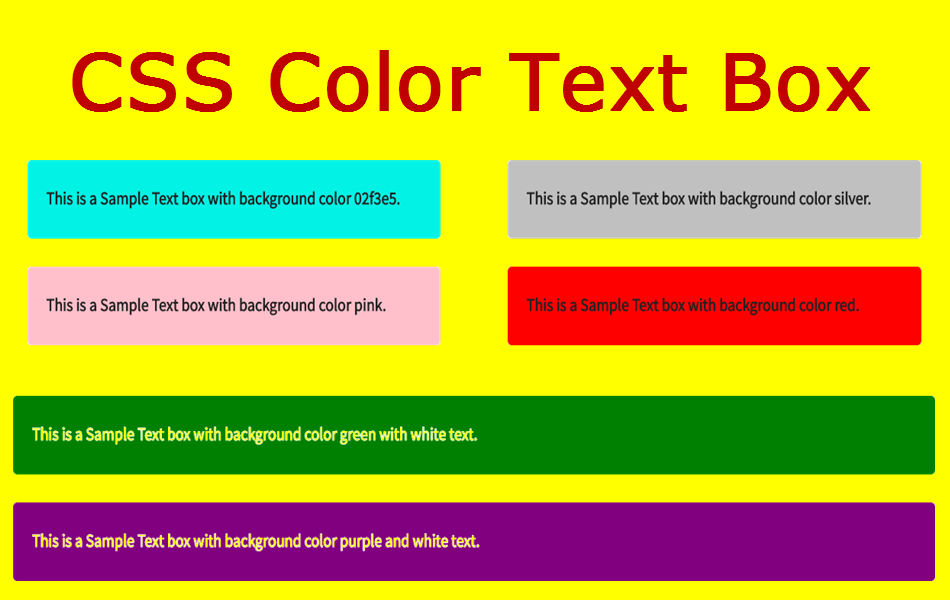 tips()
fig = px.scatter(tips, x="total_bill", y="tip") # Create a scatterplot
tips()
fig = px.scatter(tips, x="total_bill", y="tip") # Create a scatterplot Dash(name="app")
app.layout = html.Div(
children=html.h4("Simple Div"),
,
className="red_div",
style={"backgroundColor": "red"},
)
if __name__ == "__main__":
app.run_server(debug=True)
Dash(name="app")
app.layout = html.Div(
children=html.h4("Simple Div"),
,
className="red_div",
style={"backgroundColor": "red"},
)
if __name__ == "__main__":
app.run_server(debug=True) run_server(debug=True)
run_server(debug=True) histogram(
data_frame=diamonds,
x="price",
title="Histogram of Diamond prices",
width=600,
height=400,
)
violin = px.violin(
data_frame=diamonds,
x="cut",
y="price",
title="Violin Plot of Cut vs. Price",
width=600,
height=400,
)
left_fig = html.Div(children=dcc.Graph(figure=scatter))
right_fig = html.Div(children=dcc.Graph(figure=histogram))
upper_div = html.Div([left_fig, right_fig], style={"display": "flex"})
central_div = html.Div(
children=dcc.Graph(figure=violin),
style={"display": "flex", "justify-content": "center"},
)
app.layout = html.Div([upper_div, central_div])
if __name__ == "__main__":
app.run_server(debug=True)
histogram(
data_frame=diamonds,
x="price",
title="Histogram of Diamond prices",
width=600,
height=400,
)
violin = px.violin(
data_frame=diamonds,
x="cut",
y="price",
title="Violin Plot of Cut vs. Price",
width=600,
height=400,
)
left_fig = html.Div(children=dcc.Graph(figure=scatter))
right_fig = html.Div(children=dcc.Graph(figure=histogram))
upper_div = html.Div([left_fig, right_fig], style={"display": "flex"})
central_div = html.Div(
children=dcc.Graph(figure=violin),
style={"display": "flex", "justify-content": "center"},
)
app.layout = html.Div([upper_div, central_div])
if __name__ == "__main__":
app.run_server(debug=True) Нажмите ссылку «Изменить», которая появляется под заголовком сообщения.
Нажмите ссылку «Изменить», которая появляется под заголовком сообщения.
 Выбирайте контрастные цвета фона и текста, чтобы содержимое было легко отличить от фона.
Выбирайте контрастные цвета фона и текста, чтобы содержимое было легко отличить от фона.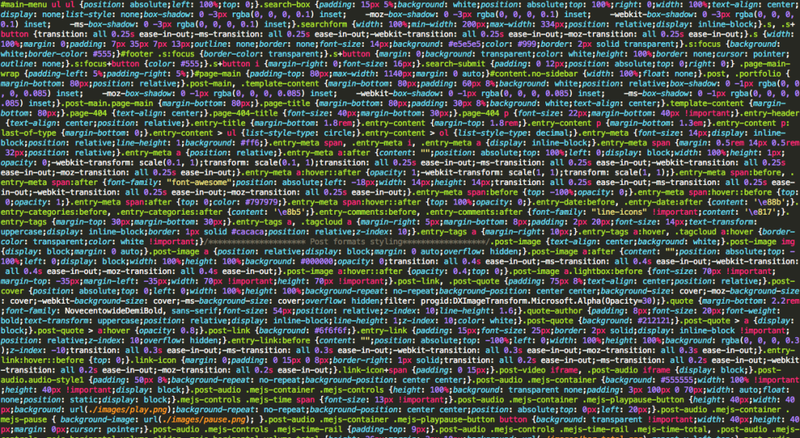
 Используя атрибуты стиля HTML-элементов, вы можете встроить их. Метод является внутренним, используя элемент стиля в заголовке.
Используя атрибуты стиля HTML-элементов, вы можете встроить их. Метод является внутренним, используя элемент стиля в заголовке. Что, если градиент и сплошной цвет фона заменить изображением человека? Сокращенное свойство фона позволяет вам создать одно построчное изображение фона в CSS.
Что, если градиент и сплошной цвет фона заменить изображением человека? Сокращенное свойство фона позволяет вам создать одно построчное изображение фона в CSS. Использование внутренних параметров CSS для создания HTML-кода. Наконец, мы должны сохранить и запустить HTML-код в текстовом редакторе. Сначала мы должны настроить внутреннюю таблицу стилей для изменения цвета текста с помощью внутренней каскадной таблицы стилей. Эти шаги позволят вам быстро и легко изменить цвет текста. Этот код показан на следующем снимке экрана, как показано в предыдущем примере.
Использование внутренних параметров CSS для создания HTML-кода. Наконец, мы должны сохранить и запустить HTML-код в текстовом редакторе. Сначала мы должны настроить внутреннюю таблицу стилей для изменения цвета текста с помощью внутренней каскадной таблицы стилей. Эти шаги позволят вам быстро и легко изменить цвет текста. Этот код показан на следующем снимке экрана, как показано в предыдущем примере.
 Чтобы элемент выделялся на странице, можно добавить фоновый цвет. Свойство CSS background-color можно использовать для добавления цветов фона в HTML. В этом уроке мы рассмотрим, как изменить цвет фона div. Элемент контейнера div обычно используется для указания того, какие разделы страницы вы просматриваете. Только элемент, который вы хотите изменить, может быть изменен с добавлением класса. Процесс изменения фона элемента почти идентичен процессу его добавления.
Чтобы элемент выделялся на странице, можно добавить фоновый цвет. Свойство CSS background-color можно использовать для добавления цветов фона в HTML. В этом уроке мы рассмотрим, как изменить цвет фона div. Элемент контейнера div обычно используется для указания того, какие разделы страницы вы просматриваете. Только элемент, который вы хотите изменить, может быть изменен с добавлением класса. Процесс изменения фона элемента почти идентичен процессу его добавления. Используя функцию hsl(), вы можете указать значение альфа-канала, которое можно добавить к значению 0, а также прозрачность цвета. Цвет имеет альфа-канал, который показывает степень прозрачности этого цвета.
Используя функцию hsl(), вы можете указать значение альфа-канала, которое можно добавить к значению 0, а также прозрачность цвета. Цвет имеет альфа-канал, который показывает степень прозрачности этого цвета.
 Атрибут стиля указывает встроенный стиль для элемента. Атрибут используется с тегом HTML
Атрибут стиля указывает встроенный стиль для элемента. Атрибут используется с тегом HTML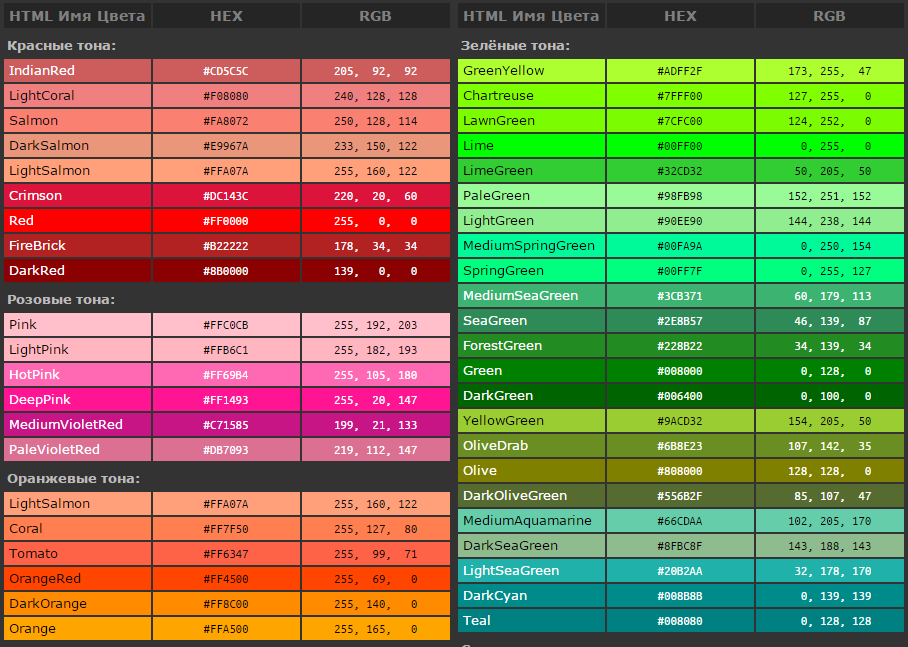 Атрибут стиля подобен любому другому атрибуту HTML в том, что он используется таким же образом. Стиль следует за знаком равенства (=) и кавычками, в которых хранятся все значения стиля в парах свойств CSS, где за значением стиля следует знак равенства. Поскольку встроенные стили вызывают много повторений, они не считаются лучшей практикой. Встроенные стили доступны в то время, когда они лучше всего (или только) подходят для определенного дизайна. Лучше всего использовать встроенные стили при тестировании или предварительном просмотре изменений, поскольку они имеют приоритет над другими стилями.
Атрибут стиля подобен любому другому атрибуту HTML в том, что он используется таким же образом. Стиль следует за знаком равенства (=) и кавычками, в которых хранятся все значения стиля в парах свойств CSS, где за значением стиля следует знак равенства. Поскольку встроенные стили вызывают много повторений, они не считаются лучшей практикой. Встроенные стили доступны в то время, когда они лучше всего (или только) подходят для определенного дизайна. Лучше всего использовать встроенные стили при тестировании или предварительном просмотре изменений, поскольку они имеют приоритет над другими стилями.